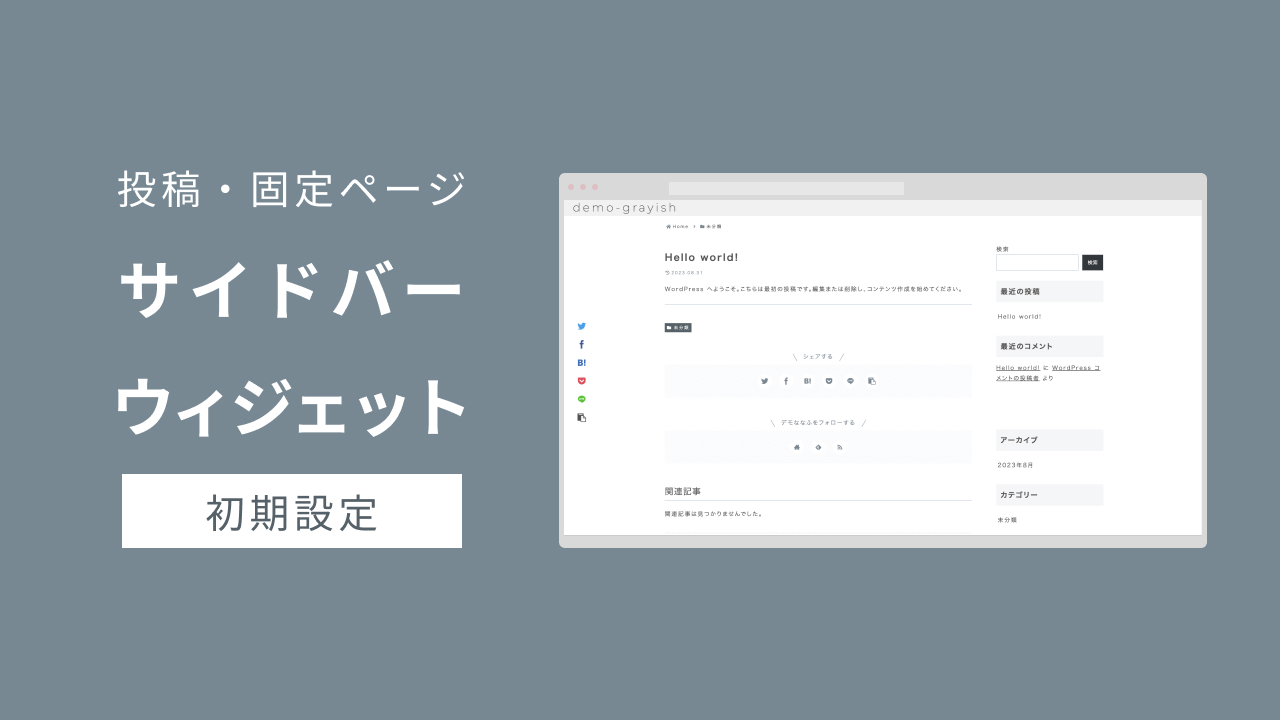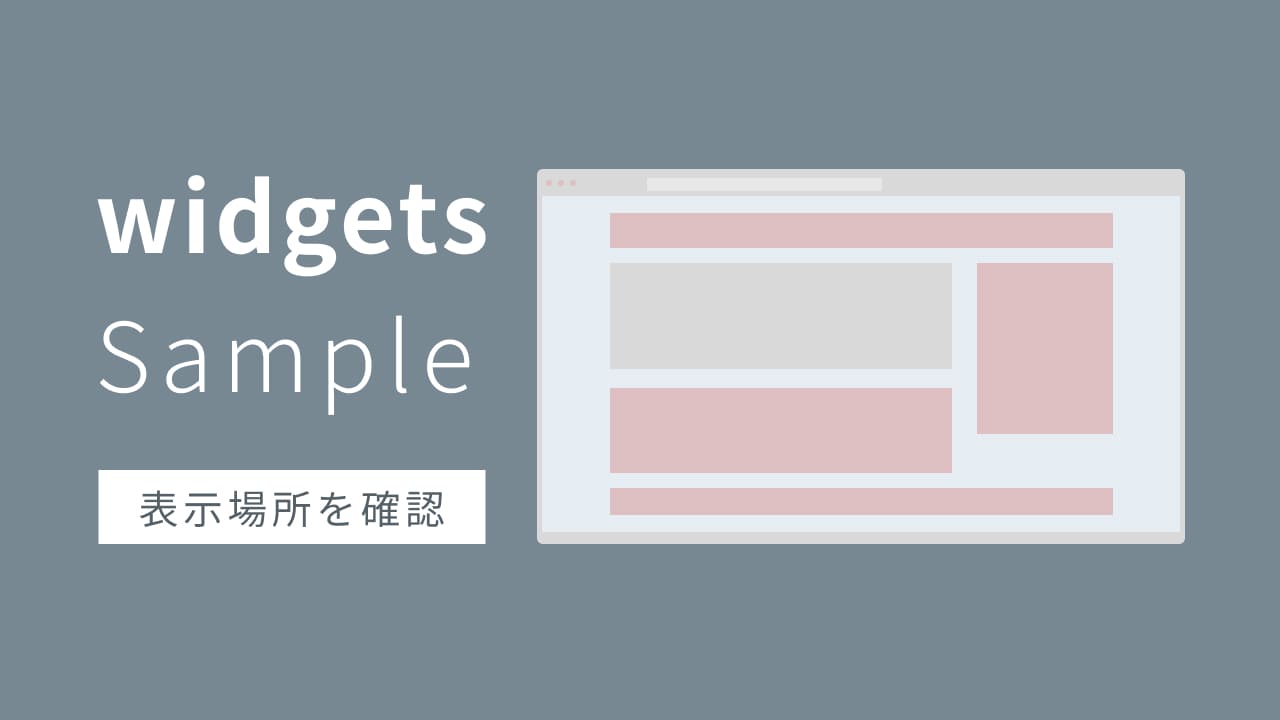WordPressをインストールして、テーマを設定したばかりの初期状態では、投稿・固定ページのサイドバーにブロックウィジェットが設定されています。
Cocoonでは、ブロックウィジェットをサポートしていません。
このままご利用になっている方をよく見かけますが、一旦全部削除し、Cocoonで利用可能なウィジェットを設定するようにしましょう。
ブロックウィジェットはテーマのマニュアルやスキンのマニュアルと見た目も機能も異なっているため、そのまま使用していて「不具合では?」などというお問い合わせが寄せられることがあります・・・。
カテゴリーやアーカイブをご利用の方は、特にご注意ください。
初期状態のブロックウィジェットと言っているのは、
のことを指します。
全て、Cocoonで利用可能なウィジェットに同じ機能がありますので、置き換えて使用しましょう!
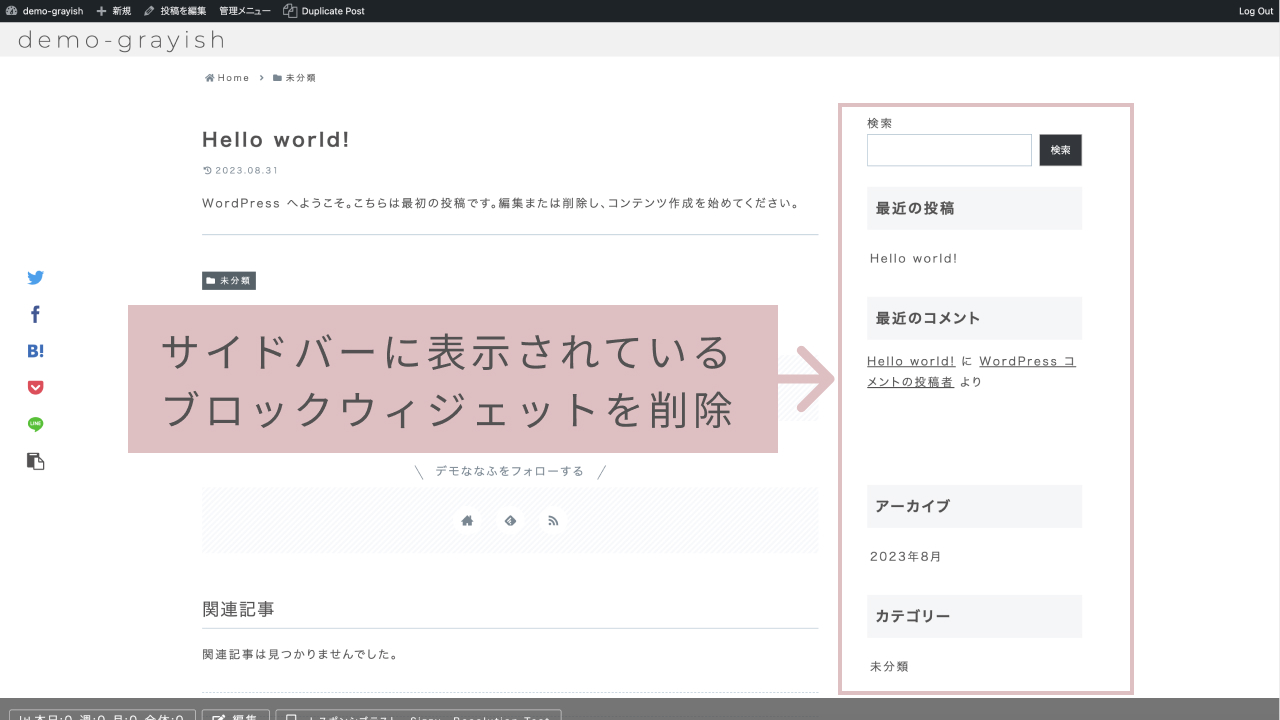
しつこくてすみません。これらのブロックウィジェットは、Cocoonではサポートしていない機能になります。また、スキンのデザインも反映されませんので、一旦全部削除してください。
ブロックウィジェットをCocoonのウィジェットに置き換える手順
管理画面>外観>ウィジェットで、サイドバー、サイドバースクロール領域の中にある「ブロック」を全て削除します。
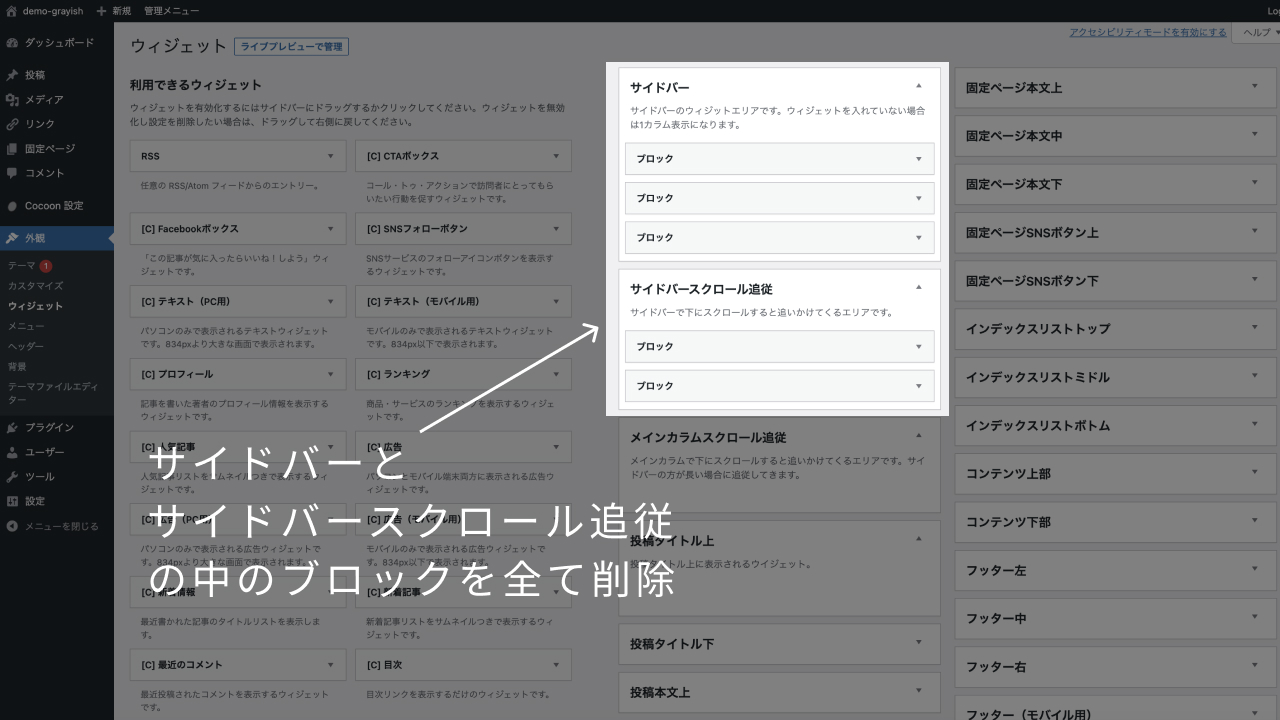
「利用できるウィジェット」の下にある物から、設定し直します。
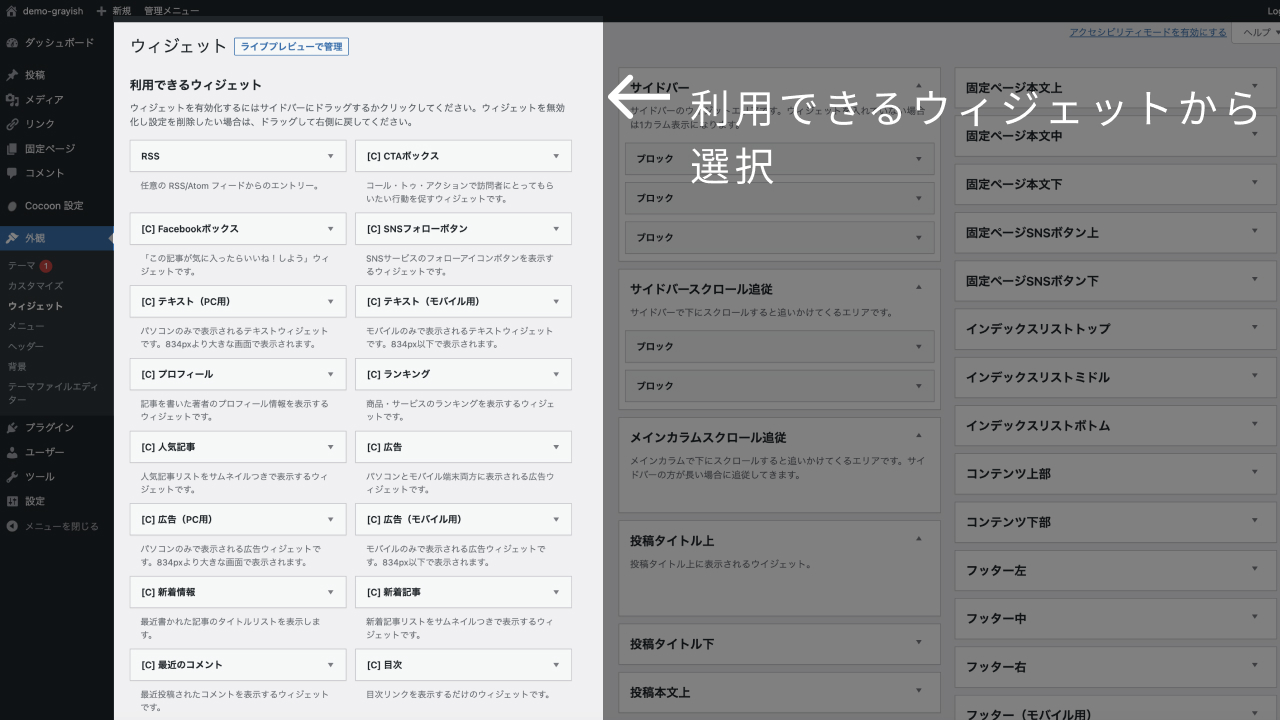
以下は「利用できるウィジェット」の中から「検索」、「プロフィール」をサイドバーに設定した例になります。
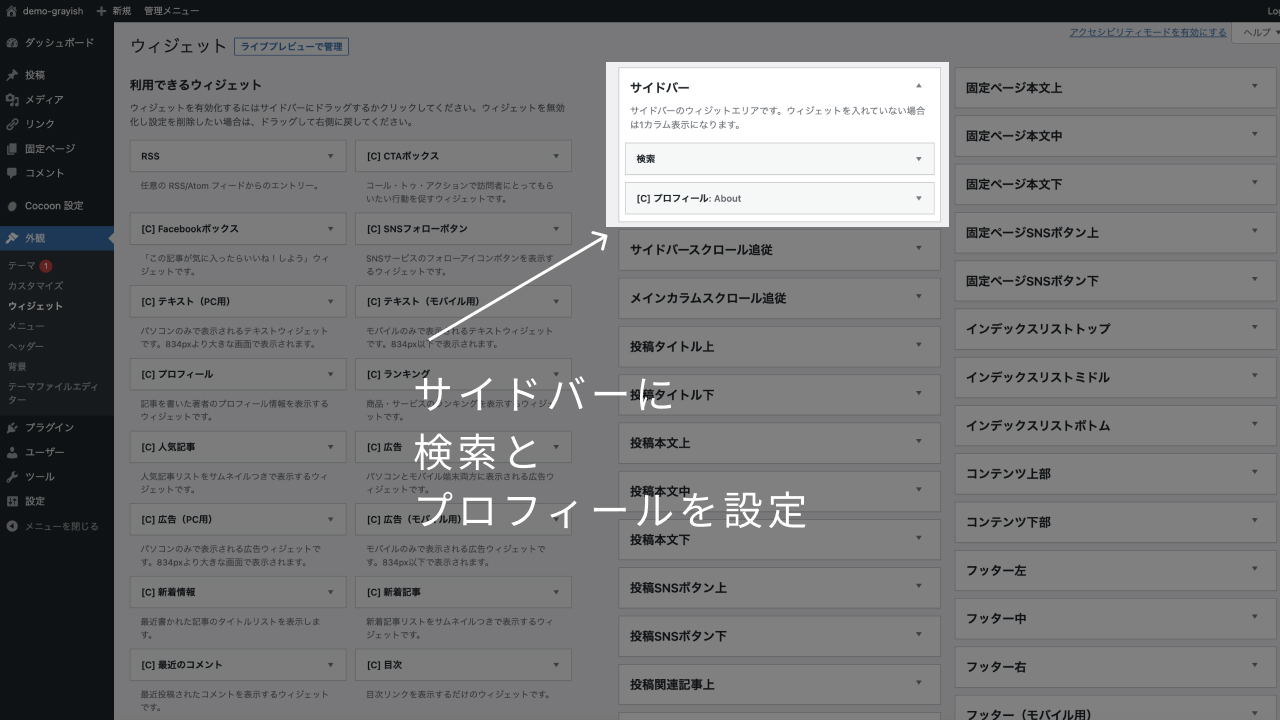
投稿・固定ページのサイドバーにスキンのスタイルが当たったウィジェットが表示されます。
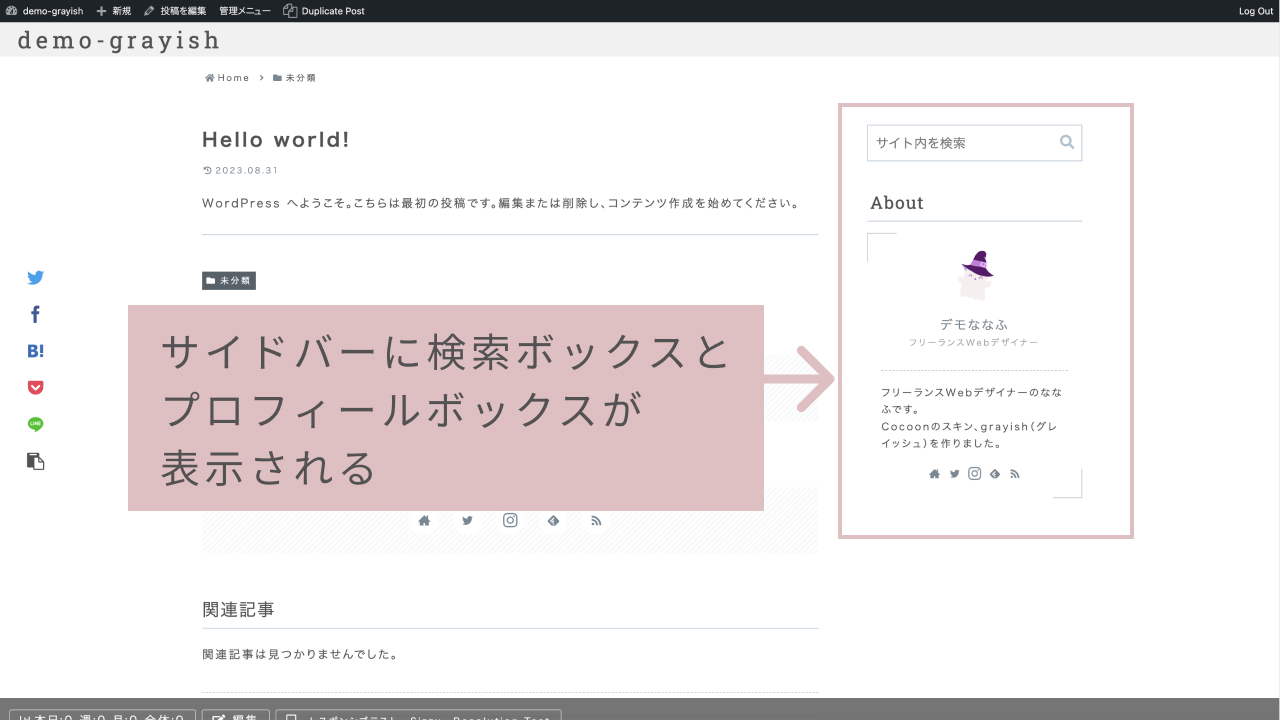
「カテゴリー」や「アーカイブ」を設定したい場合も、同様に「利用できるウィジェット」の中から設定しましょう。
Cocoonのウィジェットは他にもいろいろと設定できるようになっています。
検索、プロフィールの他には広告や人気記事ランキングや、新着記事を表示する人も多いですね。

お好みで色々試しに表示させてみてね!
では、今回は以上になります。